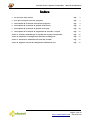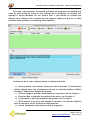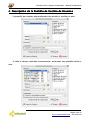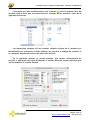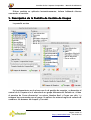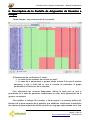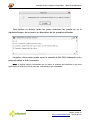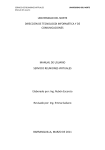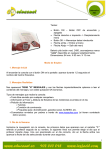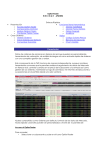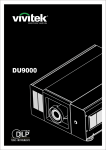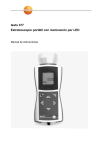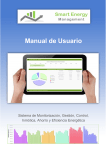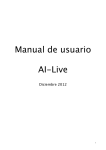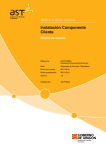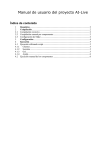Download Servidor Carpetas Compartidas - EducaNet – Plataforma Software
Transcript
Servidor de las Carpetas Compartidas - Manual de Referencia Página 1 de 16 http://www.iesfacil.com – 902 010 048 Servidor de las Carpetas Compartidas - Manual de Referencia Índice 1. De qué trata éste manual Pág. 3 2. Para qué sirve/qué hace éste programa Pág. 3 3. Descripción de la Pantalla Principal del programa Pág. 3 4. Descripción de la Pantalla de gestión de Usuarios Pág. 6 5. Descripción de la Pantalla de gestión de Grupos Pág. 10 6. Descripción de la Pantalla de Asignación de Usuarios a Grupos Pág. 11 Anexo A: Ficheros utilizados por el servidor de carpetas compartidas Pág. 12 Anexo B: Detalle de la configuración del fichero settings.ini Pág. 13 Anexo C: Parámetros adicionales de inicio del servidor Pág. 15 Anexo D: Registro manual del componente bsFileServer.ocx Pág. 15 Página 2 de 16 http://www.iesfacil.com – 902 010 048 Servidor de las Carpetas Compartidas - Manual de Referencia 1. De qué trata éste manual Éste manual trata sobre la configuración del programa servidor una vez se ha instalado. Si desea saber cómo se instala en un equipo, por favor consulte el manual de instalación en el que le explica cómo utilizar el asistente de instalación (dicho asistente únicamente realiza la copia de los ficheros y una configuración previa con las carpetas raíz especificadas a lo largo del proceso para poder configurar el servidor de acuerdo a éste manual) 2. Para qué sirve/qué hace éste programa Éste programa proporciona acceso a los Clientes de las Carpetas compartidas. Dichos clientes normalmente serán los profesores docentes del centro, si bien podría utilizarlo cualquier persona del centro, configurándolo debidamente. 3. Descripción de la Pantalla Principal del programa Una vez esté instalado el servidor y el fichero de configuración sea correcto (el asistente crea un fichero por defecto que debería ser válido, no obstante consulte el Anexo B en éste documento para conocer los detalles acerca de la configuración de dicho fichero) debería poder abrir el programa ejecutando el fichero ServidorCCv3.exe. Lo más probable es que piense que no se ha ejecutado pues por defecto el programa no muestra nada al ejecutarlo (consulte el Anexo C para saber cómo modificar dicho comportamiento). Sin embargo coloca su icono en la barra de tareas como podemos apreciar en la siguiente imagen Para abrirlo bastará con hacer clic con el botón derecho en dicho icono y seleccionar la opción Mostrar del menú desplegable que aparece, como vemos en ésta imagen Página 3 de 16 http://www.iesfacil.com – 902 010 048 Servidor de las Carpetas Compartidas - Manual de Referencia Tras ésto, nos aparecerá la pantalla principal del programa (es posible que antes de esto reciba un aviso en otra ventana de su programa de Firewall, por ejemplo si utiliza Windows XP con Service Pack 2 que instala un Firewall por defecto en el sistema. No es objeto de éste manual explicar lo que és ni cómo funciona dicho software, sin embargo debe habilitar. Los botones de la zona superior tienen la siguiente función. ● Iniciar permite a los clientes conectarse con el servidor. Si quisiéramos realizar alguna tarea con el programa sin que los clientes pudieran utilizar el sistema, deberíamos detener el servidor. ● Detener apaga el servidor, denegando las conexiones de los clientes. ● Usuarios abre la pantalla de gestión de usuarios (ver el punto 4) ● Grupos abre la pantalla de gestión de grupos (ver el punto 5) ● Mi IP muestra la ip en la que atiende el servidor. Los clientes deberían tener la misma ip en los ficheros de configuración. ● Acerca de muestra información sobre el programa. Página 4 de 16 http://www.iesfacil.com – 902 010 048 Servidor de las Carpetas Compartidas - Manual de Referencia ● Salir cierra el programa. Si hubiese usuarios conectados, los veríamos en la zona de Conexiones actuales. Podríamos emplear el botón Desconectar para cerrar las conexiones de los usuarios que previamente habríamos seleccionado. Del mismo modo, podríamos ver un registro de la actividad de los mismos en la zona de Log, pudiendo limpiar o guardar el contenido utilizando los botones de Limpiar y Guardar a Txt que por su obviedad no necesitan explicación. La casilla de Desplazar la Salida lo que hace es que va mostrando las últimas líneas de la pantalla de log. Si estuviésemos analizando las mismas y hubiera usuarios utilizando el sistema, podría ser incómodo ya que lo que estuviésemos viendo se nos movería constantemente. De éste modo podríamos comprobarlo tranquilamente. Página 5 de 16 http://www.iesfacil.com – 902 010 048 Servidor de las Carpetas Compartidas - Manual de Referencia 4. Descripción de la Pantalla de Gestión de Usuarios La pantalla de usuarios que tendremos tras instalar el servidor es esta: Si todo lo hemos realizado correctamente, tendremos una pantalla similar a esta: Página 6 de 16 http://www.iesfacil.com – 902 010 048 Servidor de las Carpetas Compartidas - Manual de Referencia El usuario “Default” no podemos eliminarlo ya que es un usuario que no existe como tal pero que lo vamos a utilizar para definir los permisos que tendrán por defecto los usuarios que creemos, la carpeta donde se guardarán sus ficheros en el servidor y el tamaño límite de su carpeta. Los permisos – aunque obvios por su nombre – definen: ● Listar directorios permite al usuario ver el contenido del directorio. En este caso será su carpeta personal, por lo que si le denegamos dicho permiso estaremos deshabilitando temporalmente el acceso de éste usuario sin tener que borrarlo del sistema ● Crear directorios permite al usuario crear un árbol de carpetas que cuelguen de su carpeta personal. ● Descargar permite al usuario desde el ordenador donde accede con el programa cliente visualizar y guardar una copia de los ficheros contenidos en su carpeta personal. ● Subir permite al usuario guardar en su carpeta personal ficheros enviados desde el ordenador en el que está utilizando la aplicación cliente. ● Renombrar directorios permite al usuario cambiar el nombre de las carpetas que estén dentro de su carpeta personal (o en alguna subcarpeta) desde el ordenador cliente. ● Renombrar ficheros permite al usuario cambiar el nombre de los ficheros que se hallen en dentro de su carpeta personal (o subcarpetas) ● Borrar directorios permite al usuario borrar un directorio (con todos sus contenidos) que esté dentro de su carpeta personal (o subcarpetas) ● Borrar ficheros permite al usuario borrar un fichero dentro de su carpeta personal (o subcarpetas) Los 3 botones inferiores de la zona de permisos son para: Marcar todos los permisos Desmarcar todos los permisos Invertir el estado los permisos Página 7 de 16 http://www.iesfacil.com – 902 010 048 Servidor de las Carpetas Compartidas - Manual de Referencia La carpeta raíz (que modificaríamos con el botón ) será la carpeta física del servidor dentro de la que se encontrarán las carpetas de los usuarios, como en la siguiente estructura Las respectivas carpetas de los usuarios colgarán dentro de la carpeta raíz, identificadas por el usuario (y dicho código a su vez será el código del profesor si se configura empleando la base de datos del IesFacil) En la siguiente imagen se puede apreciar que hemos seleccionado un usuario, y aparecen una serie de botones y casillas de texto activas/inactivas que varían respecto al usuario Default. Página 8 de 16 http://www.iesfacil.com – 902 010 048 Servidor de las Carpetas Compartidas - Manual de Referencia Lo primero que podemos apreciar es que las casillas de texto de debajo del listado de usuarios se vuelven activas. Sus funciones son: ● Nombre es el nombre de la persona que utilizará ésta cuenta ● Usuario es el nombre del usuario, necesario para poder acceder desde el progrma cliente ● Contraseña es la clave de seguridad para que los usuarios no puedan suplantarse y realizar cambios a ficheros en carpetas personales que no les pertenezcan Nota: si ha creado los usuarios basándose en la base de datos del IesFácil, el usuario y la contraseña seran el código del profesor y la misma contraseña de acceso al IesFácil, modificándose en el sistema de forma automática si el profesor la cambia para el IesFácil, de forma que se logre la integración total entre el IesFacil y el cliente de carpetas compartidas, no teniendo el usuario que autenticarse en el programa cliente de las carpetas si accede al mismo desde una sesión válida como profesor en el IesFácil. El resto de los botones de ésta zona son para: Añade un usuario nuevo Eliminar los usuarios seleccionados Crea los usuarios que no existan (y sus carpetas personales) a partir de los datos del IESFácil Crea la carpeta personal del usuario, que tendrá el icono si la carpeta del usuario existe (con lo que éste botón aparecerá inactivo en gris), y si no existe nos lo marcará con el icono Para terminar con el usuario tendríamos que decidir el valor del límite de espacio asignado a dicha cuenta en su carpeta personal. Este valor debe ir especificado en MegaBytes y debe ser mayor de 0 y menor o igual a 2000 Por último decir que el botón de “Grupos de usuarios” lanzaría la pantalla de Asignación de Usuarios a Grupos, que se detalla en el punto 6 de éste manual. Para finalizar y que se apliquen los cambios debemos pulsar el botón de Aceptar (es posible que si acabamos de crear los usuarios con el botón de la varita mágica, al entrar a la pantalla de asignación de usuarios a grupos nos apareciese vacía. Ésto se debería a que realmente como no pulsamos Aceptar, a pesar de estar visualizándolos en ésta pantalla las cuentas aún no existen) o Cancelar para rechazarlos. Página 9 de 16 http://www.iesfacil.com – 902 010 048 Servidor de las Carpetas Compartidas - Manual de Referencia Dichos cambios se aplicarán instantáneamente, incluso habiendo clientes conectados al servidor. 5. Descripción de la Pantalla de Gestión de Grupos La pantalla es ésta Su funcionamiento es el mismo que la de gestión de usuarios, se desactiva el control de la Carpeta raíz al seleccionar un grupo diferente del Default etc, si bien el permiso de “Listar directorios” no existe, Nombre Real y Grupo son sólo 1 y tampoco hay contraseña para el grupo. Se aplican las mismas reglas de salvado de cambios a los botones de Aceptar y Cancelar. Página 10 de 16 http://www.iesfacil.com – 902 010 048 Servidor de las Carpetas Compartidas - Manual de Referencia 6. Descripción de la Pantalla de Asignación de Usuarios a Grupos Como siempre, una presentación de la pantalla El listado anterior se divide en 2 zonas: 1. La zona de los nombres de usuario (en azul) 2. La zona de la pertenencia a grupos (verde o texto SI es que el usuario pertenece y rojo o texto NO es que el usuario no pertenece al grupo nombrado en la cabecera de la columna) Para seleccionar los usuarios deberíamos utilizar la zona azul ya que si pinchamos en la zona de permisos cambiaremos el valor de la pertenencia en el grupo a su opuesto. Para facilitar el asignar XX usuarios a cierto grupo Y se pueden utilizar los botones de la parte superior de la pantalla, que añadirían, eliminarían o invertirían los valores de permanencia de dichos usuarios en el grupo seleccionado en la lista Página 11 de 16 http://www.iesfacil.com – 902 010 048 Servidor de las Carpetas Compartidas - Manual de Referencia desplegable de la parte superior. Si deseásemos ver grupos de la derecha sin perder de vista los nombres de los usuarios, podemos emplear los dos botones de + y – para encoger las N columnas de los grupos previos, especificadas según el valor de la lista desplegable de la zona inferior. Por último para no perder los cambios realizados, pulsaremos el botón de guardar. Anexo A: Ficheros utilizados por el servidor de carpetas compartidas En la carpeta del servidor encontraremos los siguientes ficheros: ● ServidorCCv3.exe el ejecutable del programa servidor. ● settings.ini que guarda la configuración del servidor. Vea el anexo B para conocer los detalles acerca de su contenido. ● users.con que contiene la información de las cuentas de usuario (nombre, carpeta raiz, tamaño máximo, pertenenecia a grupos...) ● groups.con que almacena la información de los grupos existentes ● bsFileServerSDK.ocx es un componente necesario para la transferencia de archivos de forma segura etc. Si no ha instalado el programa usando el asistente de instalación y al ejecutar el programa recibe un error de “class not registered” deberá registrar éste componente manualmente como se indica en el anexo D Nota: La edición manual de los ficheros users.con y groups.con puede tener como consecuencia que ciertos usuarios no puedan acceder al sistema de las carpetas compartidas. Por favor haga ésto únicamente bajo supervisión de algún técnico de EducaNet o si está completamente seguro de conocer el efecto de lo que está cambiando. Deberá reiniciar el servidor para que lea de nuevo éstos ficheros y se apliquen los cambios. Página 12 de 16 http://www.iesfacil.com – 902 010 048 Servidor de las Carpetas Compartidas - Manual de Referencia Anexo B: Detalle settings.ini de la configuración del fichero El contenido del fichero settings.ini ubicado en la carpeta del servidor debería contener algo muy similar a esto... [Last] Left=175 Top=118 [Security] Mode=0 PublicKey=nZic3oqgHtR9XragmCq7x9UMGUE46URdo7sSQZ6haQ+US7h jJMel3OPf9JmUndtL2x6zGq6oud00XAh/5qKcnbbayxhsjE2EhCbRtQlrJxm hYiACb8u4v/T3bYBDYFSDaKSqoN779dXsajb0JzasKWF3B9kZHqfX0tJzl+ qgosc= PrivateKey=cUSh4rTh1qbEoNFD5Xo5UqwGMRSWkdmoL6ihu3YG7traq/2 PjHzN8k/5w/SqQza9c3TCJ7hG3qdlHYyiWKKhSvgheN8DfWqB5E03D5ky acSIiaUDhK95tAwuy0WFPYiRBw7rX+D4bWGOl+/FbYKueS9xUdJ2zINs2K +dg9uQxoE= RemoteFingerprints= SecretKey=12 [Options] UseCompression=0 Port=2222 ServerAddress=0.0.0.0 [CONFIG] ServidorIESFACIL = 127.0.0.1 MOTORBD=MySQL Un fichero .ini está dividido en secciones y cada una de esas secciones tiene una serie de claves que toman ciertos valores. Una sección es cada uno de los nombres que aparecen entre []. Una clave es cada uno de los nombres que aparecen antes de un signo = El valor es el texto o número que aparece después del signo = Así en el fichero tendríamos 4 secciones con 2, 7, 3 y 3 claves cada una. La sección Last memoriza la posición de la ventana para mostrarla en el mismo sitio al reiniciar el programa. El programa lo guarda automáticamente por lo que cualquier cambio que hagamos a mano se perderá al ejecutar el programa y mover la ventana de sitio. Página 13 de 16 http://www.iesfacil.com – 902 010 048 Servidor de las Carpetas Compartidas - Manual de Referencia La sección Security de momento no vamos a comentarla y la dejaremos tal cual puesto que cambiar dichos valores puede generar conflictos (en una versión posterior del Servidor se permitirá ajustar éstos valores desde un módulo de configuración y se explicarán detalladamente) La sección Options tiene los siguientes valores UseCompression Admite los valores 0 y 1. Establece si información a intercambiar con el servidor comprimida para disminuir el tiempo transmisión. Desactivar dejándola a 0 si problemas (y sin activar para 100MB transferencia en red local tarda alrededor de segundos) la irá de da de 10 Port El puerto inicial en el que el servidor espera recibir las conexiones de los clientes. El servidor utiliza 2 puertos, el especificado aquí y el especificado+1. Si tiene programas de Firewall etc deberá abrir éstos puertos si no consigue conectar desde los clientes (Para el fichero de configuración por defecto, los puertos a abrir serían el 2222 y 2223) ServerAddress Si el servidor tiene más de una tarjeta de red, y por lo consiguiente distintas direcciones IP y desea que tan sólo atienda a los clientes de una de las redes, debe especificar aquí el valor de la ip del servidor en la que desea que acepte peticiones. Por defecto el valor es 0.0.0.0 que corresponde a todos los interfaces de red. La sección Config tiene los siguientes valores ServidorIESFACIL Debe especificarse la dirección IP del servidor de IesFacil con la que el sistema se conecta para obtener los nombres de los profesores y grupos utilizando los botones de las varitas mágicas (que no aparecerán si no se utiliza servidor de IESFácil), actualización automática de claves de los usuarios si éstos las cambian en el IESFácil etc. Si no utiliza dicho servidor, el valor debe quedar vacío. Si está instalando el servidor de las carpetas compartidas Página 14 de 16 http://www.iesfacil.com – 902 010 048 Servidor de las Carpetas Compartidas - Manual de Referencia en el mismo equipo que el servidor del IesFácil, utilice 127.0.0.1 MotorBD El programa IesFácil puede trabajar con 2 tipos de bases de datos. Compartiéndola con el Ies2000 en paradox o con una propia en MySQL. Según éste planteamiento, los dos valores que podremos introducir aquí serán PARADOX o MYSQL Anexo C: Parámetros adicionales de inicio del servidor Actualmente el servidor soporta el siguiente parámetro por linea de comandos (o en un acceso directo) show Con éste comando lo que hacemos es modificar el comportamiento de la pantalla principal para que en vez de iniciar en la bandeja de sistema se quede abierta la pantalla principal. Anexo D: Registro bsFileServer.ocx manual del componente 1. Inicio -> Ejecutar -> cmd 2. Aparecerá una ventana tipo MS-DOS con un texto similar a “C:\>” 3. Si tenemos el ejecutable en otra unidad, por ejemplo en T: como en nuestras capturas de pantalla, teclearemos “C:\>T:” y pulsaremos la tecla Enter ↵ con lo que nos cambiará el texto a “T:\>” 4. Suponiendo que no tuvimos que cambiar de unidad, escribiremos “C:\>cd \carpeta\al\ejecutable\del\servidor ↵” (con nuestros ejemplo sería “T:\>cd \carpetas compartidas\servidor ↵”) y nos aparecerá el texto “C:\carpeta\al\ejecutable\del\servidor\>” 5. Una vez aquí, ya solo nos queda registrar el componente .ocx en el sistema, para ello teclearemos: “C:\carpeta\al\ejecutable\del\servidor\>regsvr32 bsFileServer.ocx ↵” con lo que nos debería aparecer la siguiente ventana Página 15 de 16 http://www.iesfacil.com – 902 010 048 Servidor de las Carpetas Compartidas - Manual de Referencia Para facilitar su lectura, todos los pasos anteriores los puede ver en la siguiente imagen, de acuerdo a los directorios de los ejemplos utilizados Llegados a éste punto puede cerrar la ventada de MS-DOS (tecleando exit o pulsando sobre la X de la ventana) Nota: el soporte técnico recomienda que se utilice el asistente de instalación si no tiene experiencia en realizar tareas de éste tipo o simplemente por comodidad. Página 16 de 16 http://www.iesfacil.com – 902 010 048